下载火(xiazaihuo.com)三步装机版是一款完全免费的 Windows 在线重装系统工具,通过使用该工具我们可以快速的进行在线重装。无论您是戴尔游匣还是联想品牌的电脑都可以轻松搞定。以下是详细的 Windows 10 系统重装教程。
1、打开下载火(xiazaihuo.com)官网(www.01xitong.com)下载下载火(xiazaihuo.com)三步装机版软件,建议退出安全软件后再打开软件,在软件中一般默认会推荐我们安装 Windows 10,点击立即重装。
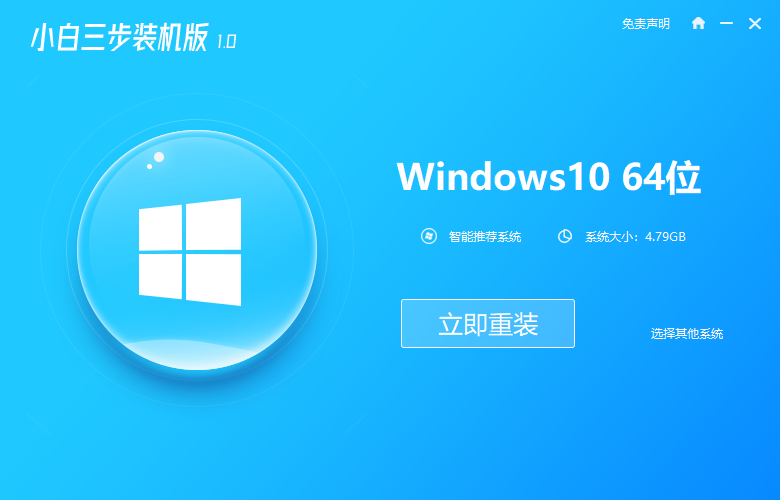
2、下载火(xiazaihuo.com)三步装机版软件界面非常简洁,选择后只需要耐心等就行了。下载速度是由您的网络决定的,一般都是提供满速下载。

3、下载完 Windows 10 系统镜像后软件就开始自动部署安装环境了。

4、整个部署进度非常快,完成后会有十秒钟的倒计时来让我们选择立即重启或者稍后重启电脑。

win10重装系统win7终极版图文步骤
Windows 10 系统除了很不稳定以及经常性蓝屏外它的操作让很多人并不喜欢或者习惯使用 Windows 10 系统,今天这篇文章主要给大家分享通过使用小白三步装机版在线重装 Windows 7 方法.
5、正常重启电脑后在开机菜单中选择 XiaoBai PE-MSDN Online Install Mode,然后按回车进入 Windows PE 系统。

6、进入 Windows PE 后,在 PE 系统中,下载火(xiazaihuo.com)装机工具会自动帮助我们重装,重装完后直接重启电脑。

7、再次重启电脑,在开机菜单中选择 Windows 10 系统,然后点击下一步进入。

8、接下来我们只需要耐心等候,跟着 Windows 中的提示向导操作即可。一般重装系统会多次重启,这都是正常情况。

如何使用下载火(xiazaihuo.com)三步装机版搞定戴尔游匣win10重装系统你学会了吗,整个安装流程以及步骤都是非常简单。也不需要设置其它的,喜欢的朋友们就来试下吧。
以上就是电脑技术教程《如何使用小白三步装机版搞定戴尔游匣win10重装系统》的全部内容,由下载火资源网整理发布,关注我们每日分享Win12、win11、win10、win7、Win XP等系统使用技巧!分享在线win7重装win10系统教程
现在win10系统越来越普及,电脑硬件也是更加适配win10,不少使用win7系统的小伙伴想要将win7重装win10,但是不知道如何操作.今天小编就教下大家在线win7重装win10教程.






